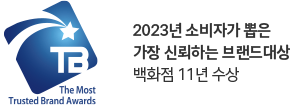카드 보안 모듈 설치안내
고객님의 안전한 서비스 이용을 위해서 아래와 같은 보안프로그램 설치가 필요합니다.
설치 버튼을 클릭하시면 인터넷 이용에 필요한 보안프로그램을 자동으로 설치합니다.
아래 설치현황에 설치가 모두 완료된 경우 버튼 또는 홈페이지 버튼을 클릭하여 이동합니다.
보안 프로그램
보안 프로그램 설치
테이블 설명
보안 프로그램의 프로그램명과 내용, 설치현황을 확인한 후 미설치된 항목을 다운로드 해주세요.
| 프로그램명 |
내용 |
설치확인 |
설치관리 |
 공인인증서 보안
공인인증서 보안
(AnySign)
|
공인인증서 전자서명을 지원해주는 프로그램입니다. |
미설치 |
설치하기
|
 키보드 보안
키보드 보안
(nProtect)
|
키보드 암호화 및 위/변조 방지 프로그램입니다. |
미설치 |
|
보안 프로그램 수동설치 안내
공인인증서보안
[프로그램명 : AnySign4PC(한컴시큐어)]
- 현대백화점 홈페이지는 고객님의 정보를 보호하기 위하여 최초 접속시에 256Bits 암호화 프로그램이 자동으로 설치 됩니다.
- Non-Active기반 공인인증 및 웹 구간 암호화 솔루션입니다.
- 만일 로그인이 원할 하지 못할(로그인이 안될때) 경우, 수동으로 Java JRE의 설치 후 이용하시면 됩니다.
1. 설치하기
2. 삭제하기
-
STEP1제어판을 통해 삭제 가능 합니다. (AnySign4PC)
-
STEP2설치 경로에 폴더 및 파일이 삭제되었는지 확인 바랍니다.
C:\Program Files (x86)\SoftForum\XecureWeb\AnySign
C:\Users\[사용자계정]\AppData\LocalLow\SoftForum\AnySign
3. 공식 FAQ
4. 문의 및 고객 지원
키보드보안
[프로그램명 : nProtect_Online_Security_V1.0]
- 키보드보안은 고객님께서 인터넷뱅킹을 사용하실 때, 키보드를 통해 입력하시는 주민등록번호, 계좌번호, 각종 비밀번호를 해킹툴에 의해 외부로 유출되지 않도록 안전한게 보호하여 드리는 서비스 입니다.
- 현대백화점 홈페이지에 접속시 Active-X에 의하여 웹상에서 자동설치 및 구동됩니다. 자동설치가 되지 않는 경우 프로그램을 다운받아 수동으로 설치 하셔야 합니다.
- 자동설치 및 수동설치가 되지 않는 경우 프로그램 설치 제거 후 재설치 하셔야 합니다.
1. 설치하기
-
STEP1설치 사이트에서 다운로드 하면 아래와 같은 메시지가 나타납니다. nProtect Online Security 를 설치 하기 위해 “실행(R)”을 클릭 합니다.
-
STEP2설치 파일 다운로드가 완료되면 아래와 같이 설치 화면이 나타납니다. “다음”을 클릭하여 nProtect Online Security 를 설치해 주십시오.
-
STEP3설치 및 업데이트가 완료되어 실행되면 모니터 오른쪽 하단에 아래와 같이 nProtect Online Security 의 트레이 아이콘이 표시됩니다.
2. 삭제하기
-
STEP1아래와 같이 제어판의 “프로그램 및 기능”에서 nProtect Online Security V1.0(PFS)를 찾아 “제거”를 선택합니다.
-
STEP2nProtect Online Security V1.0(PFS) 삭제를 실행하면 다음과 같이 삭제를 진행하는 화면이 표시됩니다.
-
STEP3삭제가 완료되면 프로그램 삭제 진행 화면이 자동으로 종료됩니다.
3. FAQ
NOS 설치/실행이 정상적으로 되지 않습니다.
- NOS 의 설치/실행이 정상적으로 진행되지 않는 경우에는 PC 환경 및 네트워크의 환경적인부분을 확인할 필요가 있습니다.
- 다음 표를 참고하여 사용하고 계신 OS 와 브라우저가 지원 범위에 포함되는지확인하여 주십시오. 지원 범위에 포함된 환경에서 해당 페이지에 접속해 주시기 바랍니다.
보안 프로그램 설치 FAQ
테이블 설명
보안 프로그램의 소프트웨어, 브라우저, 하드웨어에 관련된 내용을 확인해 주세요.
| 구분 |
내용 |
|
소프트웨어
|
Windows XP SP3 / Vista SP1 / 7 / 8 / 8.1 / 10 (32, 64bit 지원)
OS X 10.8 ~ 10.11 / Ubuntu 12.04 ~ 16.04 / Fedora 16 ~ 21
Android / iOS
|
|
브라우저
|
Internet Explorer 6~11 / Edge / Chrome 30 이상
Safari / Firefox / Opera / 그 외 다수 브라우저 지원
|
|
하드웨어
|
Pentium 4 3.0Ghz / RAM 1GB 이상 / HDD 30GB 이상
PS/2, USB, 블루투스 키보드, 무선키보드 등 (HID표준 준수)
|
- NOS 설치 시 문제가 발생될 경우 현재 구동 중인 상태와 관련된 부분일 수 있으니 우선 PC 를 재부팅하여 재시도 바랍니다.
- 재부팅 후 재시도 시에도 동일한 증상이 발생한다면 [5.2. 삭제하기]를 참고하여 NOS 를삭제하신 후 해당 페이지에 접속하여 NOS 를 재설치 해주시기 바랍니다. ([5.1. 설치하기]참고)
- 또한 PC 에 설치된 보안프로그램 등에서 NOS 의 설치/실행을 차단하는지 확인하시기바랍니다. 사내에서 사용하는 PC 인 경우 사내 보안을 강화 하기 위해 설치된 다양한 보안프로그램이 있다면 해당 보안 프로그램에 대해 다음과 같은 확인이 필요합니다.
- 사내 다른 PC 에서도 동일한 증상이 발생하는지 확인
- 해당 보안프로그램 off 혹은 삭제 후 다시 확인
- 사내 보안팀(전산팀)에 NOS 제품에 대한 자체보호, 방화벽, 접근/실행 차단 설정되어있는지 확인하여 해당 기능 해제 후 다시 확인
삭제 시 “~ 해당 프로그램 종료 후 다시 삭제를 진행해주세요.” 메시지가 지속적으로 출력되는 경우
- 해당 메시지는 삭제해야 할 필수 파일을 다른 프로그램이 사용하고 있는 경우에 표시되는메시지입니다.
- 메시지에 표시된 프로그램을 종료 후에 삭제를 다시 진행하여 주시기 바랍니다.
4. 문의 및 고객지원
프로그램 공급자
- 공급자명 : (주)잉카인터넷
- 주소 : 152-740) 서울시 구로구 디지털로 26 길 5, 12 층
- 대표전화 : 02) 6220-8000
- FAX : 02) 6220-8080
고객지원 센터
nProtect Online Security 와 관련된 문의사항은 잉카인터넷으로 연락하시기 바랍니다.
- 고객지원센터 : 1566-0808
- 업무시간 : 평일 09:00 ~ 18:00, 토요일 : 09:00 ~ 13:00, 공휴일 휴무